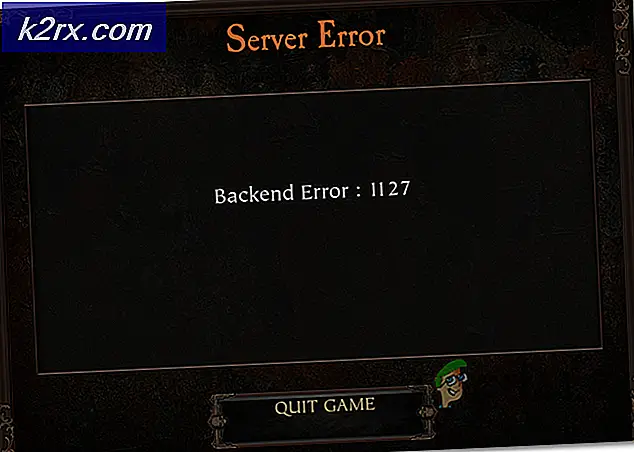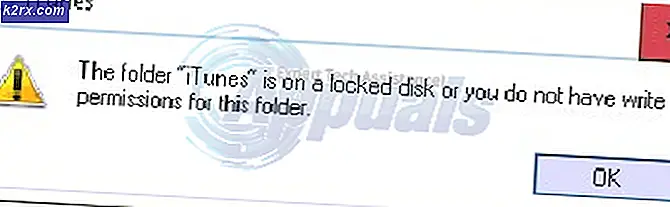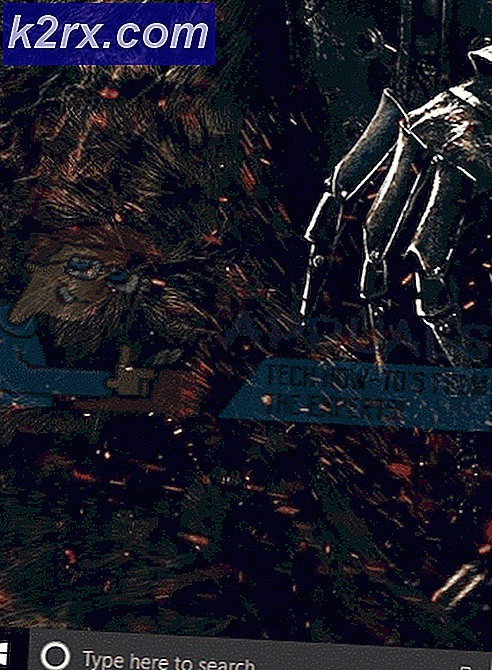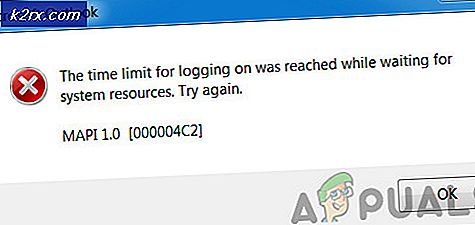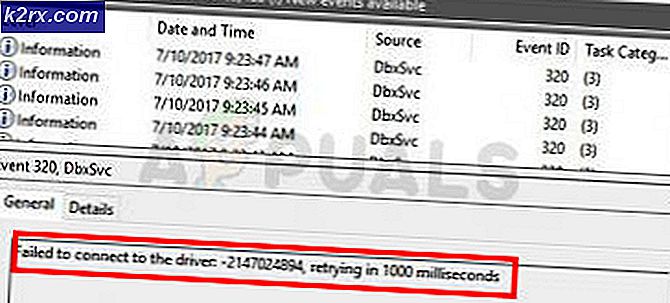Sådan opsættes og bruges WhatsApp Online på en computer
Whatsapp er længe blevet etableret som et valg, når det kommer til mobiltelefonens budbringere. Appen er kun tilgængelig til mobiltelefoner, hvor meddelelser kan udveksles via internettet med billeder, talemeddelelser, videoer og lige aktuelle steder. Men den kendsgerning, at whatsapp messenger kun er en mobilapp skiftet for nylig og blev afsløret som WhatsApp Web. WhatsApp Web messenger er meget enkel at konfigurere og bruge på computere. Tidligere krævede brug af apps på computere komplekse løsninger. Men for WhatsApp Web messenger er ret nemt at installere og bruge. WhatsApp lagrer al information på deres servere, og derfor har adgang til det over skyen (i tekniske termer) gjort det nemt for brugerne at få adgang til det fra hvor som helst.
Alt du behøver for at komme i gang er din webbrowser. Du har også brug for den opdaterede version af WhatsApp til Windows, Android eller Blackberry på din telefon. For at få adgang til whatsapp på internettet, skal du besøge følgende websted https://web.whatsapp.com. Når du er færdig, vil du se QR-koden på skærmen.
Hvis du kontrollerer indstillingen Hold mig logget ind, skal du ikke gøre QR Scan'en nu og da, når du prøver at få adgang til WhatsApp på internettet. Når skærmen med QR-kode er klar, skal du åbne WhatsApp på din telefon og trykke på Indstillinger og derefter vælge WhatsApp Web og scanne QR-koden, der vises på din computers skærm. Umiddelbart efter scanningen opdateres din browser for at vise alle dine whatsapp meddelelser mv.
Funktioner på WhatsApp Web
Da det er nyt, er ikke alle funktionerne i WhatsApp telefon messenger for tiden tilgængelige på WhatsApp Web messenger versionen. Facebook er tilbøjelig til at introducere flere funktioner som tiden går forbi. Men i øjeblikket er WhatsApp Web messenger i stand til at gøre følgende:
Start nye private chats
PRO TIP: Hvis problemet er med din computer eller en bærbar computer / notesbog, skal du prøve at bruge Reimage Plus-softwaren, som kan scanne lagrene og udskifte korrupte og manglende filer. Dette virker i de fleste tilfælde, hvor problemet er opstået på grund af systemkorruption. Du kan downloade Reimage Plus ved at klikke herØverst på WhatsApp Web Messenger kan du se et chat-ikon, hvor du kan finde en liste over dine kontakter, som du kan chatte med. Når du chatter med nogen via din WhatsApp Web messenger, vil de nuværende chats også være tilgængelige under denne menu. I øjeblikket er det dog begrænset til kun at starte private chats, og gruppeklubber skal først startes på din telefon, men det kan bæres på i WhatsApp Web messenger senere.
Brug SHIFT + ENTER til at oprette en ny linje
Der er også nye funktioner, der er tastaturvenlige, såsom at skrive i en ny linje gennem tastaturet ved at holde SHIFT- tasten nede og trykke på ENTER- tasten samtidig, som ikke sender din besked, bare flytte den ned til den næste linje på chat-skærmen. Dette skyldes, at indtastningsnøglen på tastaturet, ligesom i din telefon kun sender meddelelsen og ikke flyttes til næste linje.
Vedhæftning af billeder
WhatsApp Web Messenger er også udstyret til at vedhæfte fotos. Dette kan gøres ved at trykke på ikonet for papirclips oven på den aktuelle chat. Dette giver mulighed for at din webkamera kan tage et billede eller vedhæfte en via dine gemte fotos, ligesom det virker på din telefon.
Din browser vil bede om tilladelse til at bruge dit kamera og kan nægtes adgang, hvis du ikke vil bruge dit webcam. Men det tillader det at lade dig bruge webkameraet til at tage et billede af dig.
Snooze & Toggle
WhatsApp Web messenger lader dig også bruge Snooze notifikationer til at tavle konstante meddelelser og skifte lyde. Det giver dig endda mulighed for at deaktivere desktop alert-funktionen helt, hvis du foretrækker det. Når du har skrivebordsvarselfunktionen, får du en pop up-meddelelse hver gang du modtager en besked på din WhatsApp-messenger.
WhatsApp Web messenger lader dig også se personens kontaktoplysninger ligesom på din telefon, præcis som WhatsApp messenger app gør.
Det eneste tilbageslag
Det eneste tilbageslag til hele WhatsApp Web messenger er at chatte på det, du skal altid holde din telefon forbundet til internettet hele tiden. Da WhatsApp Web messenger er tilsluttet via din WhatsApp app messenger på telefonen, er det afgørende at være tilsluttet internettet til enhver tid for at blive brugt.
PRO TIP: Hvis problemet er med din computer eller en bærbar computer / notesbog, skal du prøve at bruge Reimage Plus-softwaren, som kan scanne lagrene og udskifte korrupte og manglende filer. Dette virker i de fleste tilfælde, hvor problemet er opstået på grund af systemkorruption. Du kan downloade Reimage Plus ved at klikke her